android auto CITROEN C5 AIRCROSS 2022 Lietošanas Instrukcija (in Latvian)
[x] Cancel search | Manufacturer: CITROEN, Model Year: 2022, Model line: C5 AIRCROSS, Model: CITROEN C5 AIRCROSS 2022Pages: 276, PDF Size: 8.07 MB
Page 65 of 276
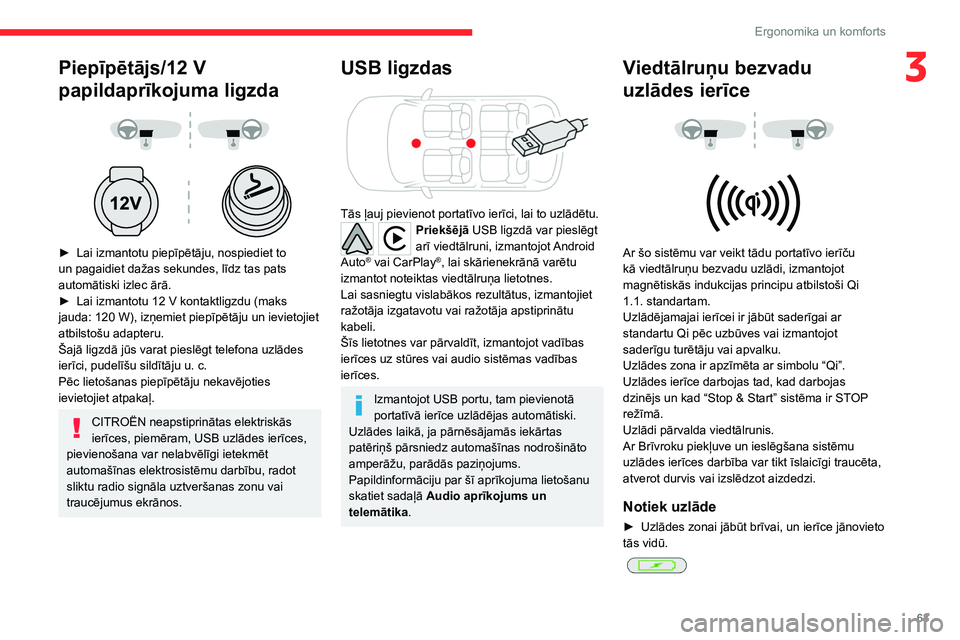
63
Ergonomika un komforts
3Piepīpētājs/12 V
papildaprīkojuma ligzda
► Lai izmantotu piepīpētāju, nospiediet to
un pagaidiet dažas sekundes, līdz tas pats
automātiski izlec ārā.
►
Lai izmantotu 12
V kontaktligzdu (maks
jauda: 120
W), izņemiet piepīpētāju un ievietojiet
atbilstošu adapteru.
Šajā ligzdā jūs varat pieslēgt telefona uzlādes
ierīci, pudelīšu sildītāju u.
c.
Pēc lietošanas piepīpētāju nekavējoties
ievietojiet atpakaļ.
CITROËN neapstiprinātas elektriskās
ierīces, piemēram, USB uzlādes ierīces,
pievienošana var nelabvēlīgi ietekmēt
automašīnas elektrosistēmu darbību, radot
sliktu radio signāla uztveršanas zonu vai
traucējumus ekrānos.
USB ligzdas
Tās ļauj pievienot portatīvo ierīci, lai to uzlādētu.Priekšējā USB ligzdā var pieslēgt
arī viedtālruni, izmantojot Android
Auto
® vai CarPlay®, lai skārienekrānā varētu
izmantot noteiktas viedtālruņa lietotnes.
Lai sasniegtu vislabākos rezultātus, izmantojiet
ražotāja izgatavotu vai ražotāja apstiprinātu
kabeli.
Šīs lietotnes var pārvaldīt, izmantojot vadības
ierīces uz stūres vai audio sistēmas vadības
ierīces.
Izmantojot USB portu, tam pievienotā
portatīvā ierīce uzlādējas automātiski.
Uzlādes laikā, ja pārnēsājamās iekārtas
patēriņš pārsniedz automašīnas nodrošināto
amperāžu, parādās paziņojums.
Papildinformāciju par šī aprīkojuma lietošanu
skatiet sadaļā Audio aprīkojums un
telemātika .
Viedtālruņu bezvadu
uzlādes ierīce
Ar šo sistēmu var veikt tādu portatīvo ierīču
kā viedtālruņu bezvadu uzlādi, izmantojot
magnētiskās indukcijas principu atbilstoši Qi
1.1. standartam.
Uzlādējamajai ierīcei ir jābūt saderīgai ar
standartu Qi pēc uzbūves vai izmantojot
saderīgu turētāju vai apvalku.
Uzlādes zona ir apzīmēta ar simbolu “Qi”.
Uzlādes ierīce darbojas tad, kad darbojas
dzinējs un kad “Stop & Start” sistēma ir STOP
režīmā.
Uzlādi pārvalda viedtālrunis.
Ar Brīvroku piekļuve un ieslēgšana sistēmu
uzlādes ierīces darbība var tikt īslaicīgi traucēta,
atverot durvis vai izslēdzot aizdedzi.
Notiek uzlāde
► Uzlādes zonai jābūt brīvai, un ierīce jānovieto
tās vidū.
Page 216 of 276

214
CITROËN Connect Radio
CITROËN Connect Radio
Multivides audio sistēma —
Lietotnes — Bluetooth
®
tālrunis
Aprakstītās funkcijas un iestatījumi
atšķiras atkarībā no automašīnas
versijas un konfigurācijas, kā arī no
pārdošanas valsts.
Drošības apsvērumu dēļ un tādēļ, ka to
veikšanai nepieciešama ilgstoša vadītāja
uzmanība, šādas darbības ir veicamas tikai
tad, kad automašīna stāv un aizdedze ir
ieslēgta:
–
viedtālruņa un sistēmas pāra savienojuma
izveide, izmantojot Bluetooth;
–
viedtālruņa izmantošana;
– savienošana ar CarPlay® vai Android Auto
lietotnēm (noteiktas lietotnes var netikt rādītas
kamēr automašīna ir kustībā);
–
sistēmas iestatījumu un konfigurācijas
mainīšana.
Sistēma ir aizsargāta, un tā var darboties
vienīgi jūsu automašīnā.
Paziņojums Energy Economy Mode
(enerģijas taupīšanas režīms) parādās tad,
kad sistēma grasās pāriet attiecīgajā režīmā.
Sistēmas atklātā pirmkoda
programmatūras (OSS) pirmkodi ir
pieejami šādās vietnēs:
https://www.groupe-psa.com/fr/oss/
https://www.groupe-psa.com/en/oss/
Pirmās darbības
Kad dzinējs darbojas un nospiežat pogu,
tiek izslēgta skaņa.
Kad aizdedze ir izslēgta un nospiežat pogu, tiek
ieslēgta sistēma.
Palieliniet vai samaziniet skaņas skaļumu,
izmantojot apaļo pogu vai „plus” un „mīnus”
pogas (atkarībā no aprīkojuma).
Lai piekļūtu izvēlnēm, izmantojiet taustiņus
skārienekrāna abās pusēs vai zem tā, tad
nospiediet skārienekrānā attēlotās pogas.
Atkarībā no modeļa, izmantojiet skārienekrāna
kreisajā pusē izvietotās pogas „Source” un
„Menu”, lai piekļūtu izvēlnēm, un pēc tam
nospiediet skārienekrānā attēlotās pogas.
Ritošās izvēlnes var parādīt jebkurā laikā, īsi
nospiežot uz ekrāna ar trīs pirkstiem.
Visas ekrāna skārienjutīgās zonas ir baltā krāsā.
Ja lapām ir vairākas cilnes ekrāna apakšā, varat
mainīt lapas, vai nu pieskaroties vēlamās lapas
cilnei vai ar pirkstu pārbīdot lapas pa kreisi vai
pa labi.
Nospiediet ēnotajā apgabalā, lai dotos vienu
līmeni atpakaļ vai apstiprinātu.
Nospiediet atgriešanās bulttaustiņu, lai dotos par
vienu līmeni atpakaļ vai apstiprinātu.
Skārienekrāns ir „kapacitatīvs”.
Ekrāna tīrīšanai izmantojiet mīkstu un
neskrāpējošu (piemēram, briļļu tīrīšanai
paredzētu) drāniņu bez jebkādiem papildu
tīrīšanas līdzekļiem.
Nepieskarties ekrānam ar asiem
priekšmetiem.
Nepieskarties ekrānam ar slapjām rokām.
Noteikta informācija ir pastāvīgi redzama
skārienekrāna augšējā joslā:
–
ar gaisa kondicionēšanu saistīta informācija
(atkarībā no versijas) un tieša piekļuve
attiecīgajai izvēlnei;
–
informācija par radio mediju un tālruņa
izvēlnes statusu;
–
informācija par privātuma statusu;
–
piekļuve skārienekrāna un digitālā mēraparātu
paneļa iestatījumiem.
Audio avota atlasīšana (atkarībā no aprīkojuma):
Page 218 of 276

216
CITROËN Connect Radio
Tālruņa sarunas laikā (īsi nospiežot): piekļuve
tālruņa izvēlnei.
Tālrunis (nospiežot un turot): ienākošā zvana
noraidīšana, zvana beigšana; piekļuve tālruņa
izvēlnei, kamēr nenotiek tālruņa saruna.
Radio (pagriežot): automātiska
iepriekšējās/nākamās radiostacijas
meklēšana.
Multivide (pagriežot): iepriekšējais/nākamais
ieraksts, pārvietošanās sarakstā.
Īsi nospiežot : atlases apstiprināšana. Ja nekas
nav atlasīts, piekļuve atmiņā saglabātajiem
vienumiem.
Radio: radiostaciju saraksta atvēršana.
Multivide : ierakstu saraksta atvēršana.
Radio (nospiežot un turot): uztverto radiostaciju
saraksta atjaunināšana.
Izvēlnes
Lietotnes
Piekļuve konfigurējamam aprīkojumam.
Radio mediji
Atlasiet audio avotu vai radiostaciju.
Tālrunis
Izveidojiet savienojumu ar tālruni,
izmantojot Bluetooth®.
Izmantojiet noteiktas pievienotā viedtālruņa
lietotnes, izmantojot CarPlay
® vai Android Auto.
Iestatījumi
Iestatiet personīgā profila iestatījumus un/
vai iestatiet skaņas (balanss, skaņas vide
utt.) un rādījumu (valoda, vienības, datums, laiks
utt.) parametrus.
Braukšana
Aktivizējiet, dezaktivējiet vai konfigurējiet noteiktas automašīnas funkcijas.
Page 219 of 276
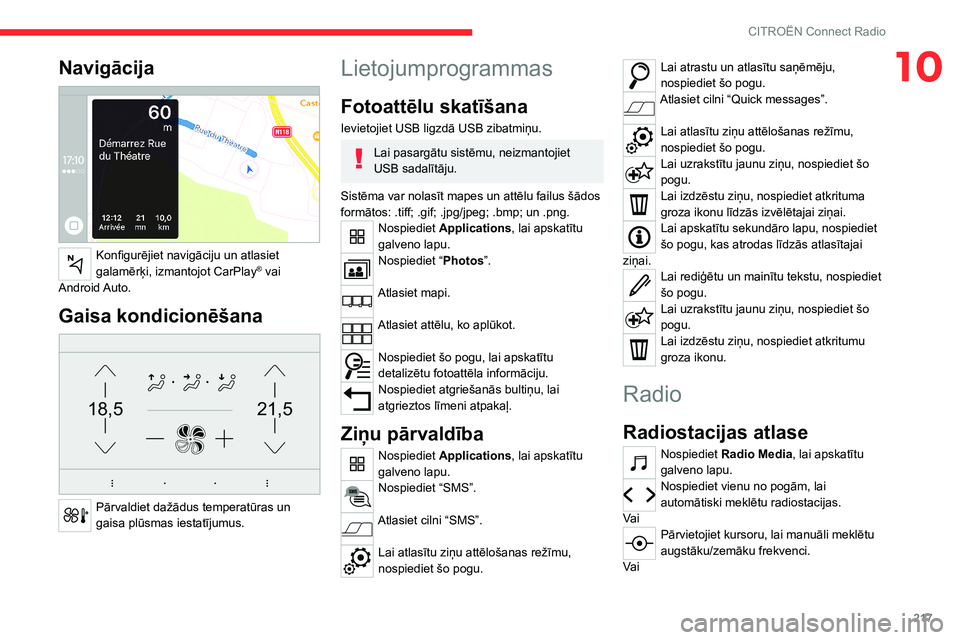
217
CITROËN Connect Radio
10Navigācija
Konfigurējiet navigāciju un atlasiet
galamērķi, izmantojot CarPlay® vai
Android Auto.
Gaisa kondicionēšana
21,518,5
Pārvaldiet dažādus temperatūras un
gaisa plūsmas iestatījumus.
Lietojumprogrammas
Fotoattēlu skatīšana
Ievietojiet USB ligzdā USB zibatmiņu.
Lai pasargātu sistēmu, neizmantojiet
USB sadalītāju.
Sistēma var nolasīt mapes un attēlu failus šādos
formātos: .tiff; .gif; .jpg/jpeg; .bmp; un .png.
Nospiediet Applications , lai apskatītu
galveno lapu.
Nospiediet “ Photos”.
Atlasiet mapi.
Atlasiet attēlu, ko aplūkot.
Nospiediet šo pogu, lai apskatītu
detalizētu fotoattēla informāciju.
Nospiediet atgriešanās bultiņu, lai
atgrieztos līmeni atpakaļ.
Ziņu pārvaldība
Nospiediet Applications , lai apskatītu
galveno lapu.
Nospiediet “SMS”.
Atlasiet cilni “SMS”.
Lai atlasītu ziņu attēlošanas režīmu,
nospiediet šo pogu.
Lai atrastu un atlasītu saņēmēju,
nospiediet šo pogu.
Atlasiet cilni “Quick messages”.
Lai atlasītu ziņu attēlošanas režīmu,
nospiediet šo pogu.
Lai uzrakstītu jaunu ziņu, nospiediet šo
pogu.
Lai izdzēstu ziņu, nospiediet atkrituma
groza ikonu līdzās izvēlētajai ziņai.
Lai apskatītu sekundāro lapu, nospiediet
šo pogu, kas atrodas līdzās atlasītajai
ziņai.
Lai rediģētu un mainītu tekstu, nospiediet
šo pogu.
Lai uzrakstītu jaunu ziņu, nospiediet šo
pogu.
Lai izdzēstu ziņu, nospiediet atkritumu
groza ikonu.
Radio
Radiostacijas atlase
Nospiediet Radio Media, lai apskatītu
galveno lapu.
Nospiediet vienu no pogām, lai
automātiski meklētu radiostacijas.
Va i
Pārvietojiet kursoru, lai manuāli meklētu
augstāku/zemāku frekvenci.
Va i
Page 223 of 276
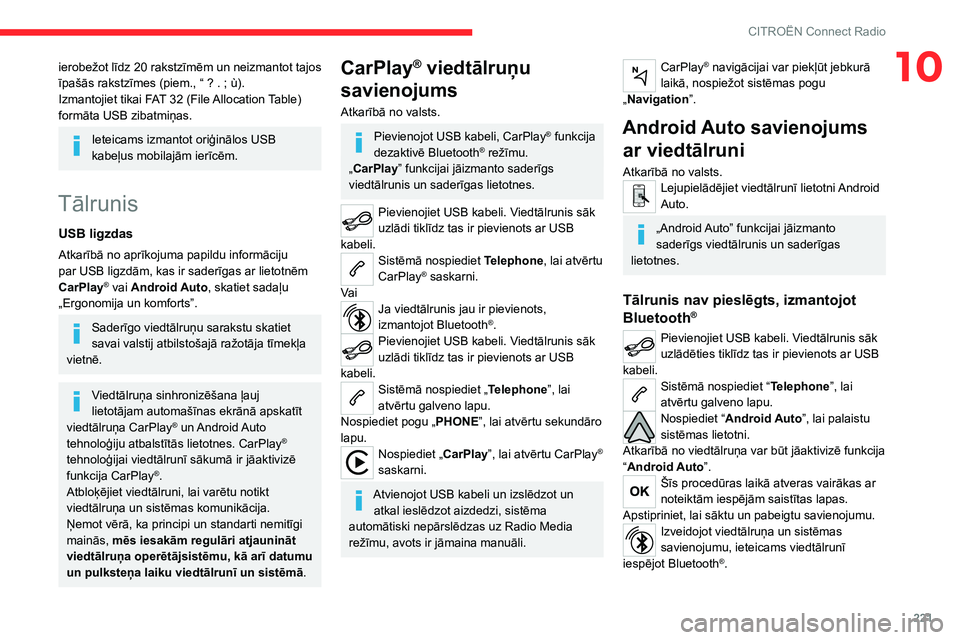
221
CITROËN Connect Radio
10ierobežot līdz 20 rakstzīmēm un neizmantot tajos
īpašās rakstzīmes (piem., “ ? . ; ù).
Izmantojiet tikai FAT
32 (File Allocation Table)
formāta USB zibatmiņas.
Ieteicams izmantot oriģinālos USB
kabeļus mobilajām ierīcēm.
Tālrunis
USB ligzdas
Atkarībā no aprīkojuma papildu informāciju
par USB ligzdām, kas ir saderīgas ar lietotnēm
CarPlay
® vai Android Auto, skatiet sadaļu
„Ergonomija un komforts”.
Saderīgo viedtālruņu sarakstu skatiet
savai valstij atbilstošajā ražotāja tīmekļa
vietnē.
Viedtālruņa sinhronizēšana ļauj
lietotājam automašīnas ekrānā apskatīt
viedtālruņa CarPlay
® un Android Auto
tehnoloģiju atbalstītās lietotnes. CarPlay®
tehnoloģijai viedtālrunī sākumā ir jāaktivizē
funkcija CarPlay
®.
Atbloķējiet viedtālruni, lai varētu notikt
viedtālruņa un sistēmas komunikācija.
Ņemot vērā, ka principi un standarti nemitīgi
mainās, mēs iesakām regulāri atjaunināt
viedtālruņa operētājsistēmu, kā arī datumu
un pulksteņa laiku viedtālrunī un sistēmā .
CarPlay® viedtālruņu
savienojums
Atkarībā no valsts.
Pievienojot USB kabeli, CarPlay® funkcija
dezaktivē Bluetooth® režīmu.
„CarPlay ” funkcijai jāizmanto saderīgs
viedtālrunis un saderīgas lietotnes.
Pievienojiet USB kabeli. Viedtālrunis sāk
uzlādi tiklīdz tas ir pievienots ar USB
kabeli.
Sistēmā nospiediet Telephone, lai atvērtu
CarPlay® saskarni.
Va i
Ja viedtālrunis jau ir pievienots,
izmantojot Bluetooth®.Pievienojiet USB kabeli. Viedtālrunis sāk
uzlādi tiklīdz tas ir pievienots ar USB
kabeli.
Sistēmā nospiediet „Telephone”, lai
atvērtu galveno lapu.
Nospiediet pogu „ PHONE”, lai atvērtu sekundāro
lapu.
Nospiediet „ CarPlay”, lai atvērtu CarPlay®
saskarni.
Atvienojot USB kabeli un izslēdzot un atkal ieslēdzot aizdedzi, sistēma
automātiski nepārslēdzas uz Radio Media
režīmu, avots ir jāmaina manuāli.
CarPlay® navigācijai var piekļūt jebkurā
laikā, nospiežot sistēmas pogu
„Navigation”.
Android Auto savienojums ar viedtālruni
Atkarībā no valsts.Lejupielādējiet viedtālrunī lietotni Android
Auto.
„Android Auto” funkcijai jāizmanto
saderīgs viedtālrunis un saderīgas
lietotnes.
Tālrunis nav pieslēgts, izmantojot
Bluetooth®
Pievienojiet USB kabeli. Viedtālrunis sāk
uzlādēties tiklīdz tas ir pievienots ar USB
kabeli.
Sistēmā nospiediet “Telephone”, lai
atvērtu galveno lapu.
Nospiediet “ Android Auto”, lai palaistu
sistēmas lietotni.
Atkarībā no viedtālruņa var būt jāaktivizē funkcija
“Android Auto”.
Šīs procedūras laikā atveras vairākas ar
noteiktām iespējām saistītas lapas.
Apstipriniet, lai sāktu un pabeigtu savienojumu.
Izveidojot viedtālruņa un sistēmas
savienojumu, ieteicams viedtālrunī
iespējot Bluetooth
®.
Page 224 of 276

222
CITROËN Connect Radio
Tālrunis pieslēgts, izmantojot
Bluetooth®
Sistēmā nospiediet “Telephone”, lai
atvērtu galveno lapu.
Nospiediet “ PHONE” pogu, lai apskatītu
sekundāro lapu.
Nospiediet “ Android Auto”, lai palaistu
sistēmas lietotni.
Piekļuve dažādiem audio avotiem saglabājas
Android Auto displeja malā, izmantojot augšējā
joslā izvietotās skārienpogas.
Sistēmas izvēlnēm var piekļūt jebkurā laikā,
izmantojot tam paredzētās pogas.
Atkarībā no tīkla kvalitātes var būt jāpagaida līdz lietotnes ir pieejamas.
Bluetooth® tālruņa
savienošana
Pieejamie pakalpojumi ir atkarīgi no tīkla,
SIM kartes un izmantoto Bluetooth ierīču
saderības. Pieejamos pakalpojumus varat
noskaidrot tālruņa lietotāja rokasgrāmatā un
pie pakalpojumu sniedzēja.
Aktivizējiet funkciju Bluetooth un konfigurējiet tālruni kā “Redzams visiem”
(tālruņa iestatījumos).
Lai pabeigtu savienojumu, neatkarīgi no
izmantotās procedūras (no tālruņa vai no
sistēmas) pārliecinieties, ka sistēmā un tālrunī ir
viens un tas pats kods.
Ja procedūra savienošanai pārī ir
neveiksmīga, ieteicams dezaktivēt un
pēc tam atkal aktivizēt Bluetooth funkciju
tālrunī.
Tālrunī veicamā procedūra
Atlasiet sistēmas nosaukumu atrasto ierīču sarakstā.
Sistēmā apstipriniet tālruņa pieprasīto
savienojuma izveidi.
Sistēmā veicamā procedūra
Nospiediet Telephone, lai apskatītu
galveno lapu.
Nospiediet “ Bluetooth search”.
Redzams atrastais tālruņu saraksts.
Atlasiet izvēlētā tālruņa nosaukumu sarakstā.
Savienojuma kopīgošana
Sistēma piedāvā izveidot savienojumu ar tālruni,
izmantojot 3 profilus:
–
“
Telephone” (brīvroku sistēmas komplekts,
tikai tālrunis);
–
“
Streaming” (straumēšana: tālrunī pieejamo
audio failu atskaņošana bezvadu režīmā);
–
“
Mobile internet data ”.
Atlasiet vienu vai vairākus profilus.
Lai apstiprinātu, nospiediet “OK”.
Atkarībā no tālruņa tipa var būt jāapstiprina
kontaktpersonu un ziņojumu pārsūtīšana.
Sistēmas spēja pieslēgt tikai vienu tālruni
ir atkarīga no pievienojamā tālruņa.
Pēc noklusējuma var pievienot visus trīs
profilus.
Ar šo sistēmu ir saderīgi šādi profili: HFP, OPP, PBAP, A2DP, AVRCP, MAP un
PAN.
Apmeklējiet zīmola tīmekļa vietni, lai iegūtu
sīkāku informāciju (savietojamība, papildu
palīdzība utt.).
Automātiska atkārtota savienojuma izveidošana
Atgriežoties automašīnā ar to pašu tālruni, kas
bijis pieslēgts pēdējo reizi, sistēma automātiski
to atpazīst un aptuveni 30
sekundes pēc
aizdedzes ieslēgšanas notiek automātiska
savienošanās (Bluetooth tiek aktivizēts).
Lai mainītu savienojuma profilu:
Nospiediet Telephone, lai apskatītu
galveno lapu.
Nospiediet “ PHONE” pogu, lai apskatītu
sekundāro lapu.
Nospiediet “ Bluetooth connection”, lai
apskatītu pārī savienoto ierīču
sarakstu.
Page 228 of 276
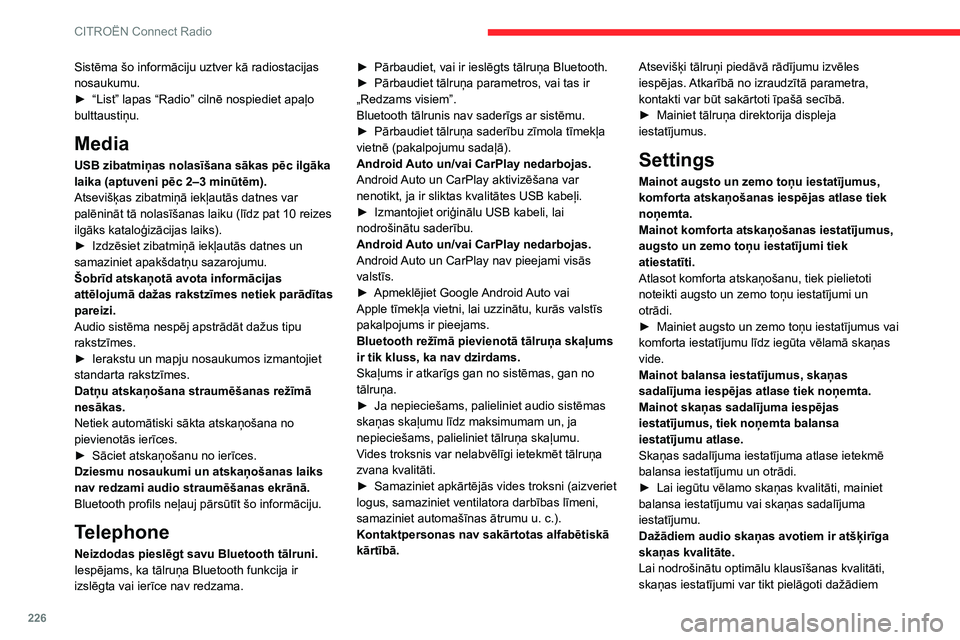
226
CITROËN Connect Radio
Sistēma šo informāciju uztver kā radiostacijas
nosaukumu.
►
“List” lapas “Radio” cilnē nospiediet apaļo
bulttaustiņu.
Media
USB zibatmiņas nolasīšana sākas pēc ilgāka
laika (aptuveni pēc 2–3 minūtēm).
Atsevišķas zibatmiņā iekļautās datnes var
palēnināt tā nolasīšanas laiku (līdz pat 10
reizes
ilgāks kataloģizācijas laiks).
►
Izdzēsiet zibatmiņā iekļautās datnes un
samaziniet apakšdatņu sazarojumu.
Šobrīd atskaņotā avota informācijas
attēlojumā dažas rakstzīmes netiek parādītas
pareizi.
Audio sistēma nespēj apstrādāt dažus tipu
rakstzīmes.
►
Ierakstu un mapju nosaukumos izmantojiet
standarta rakstzīmes.
Datņu atskaņošana straumēšanas režīmā
nesākas.
Netiek automātiski sākta atskaņošana no
pievienotās ierīces.
►
Sāciet atskaņošanu no ierīces.
Dziesmu nosaukumi un atskaņošanas laiks
nav redzami audio straumēšanas ekrānā.
Bluetooth profils neļauj pārsūtīt šo informāciju.
Telephone
Neizdodas pieslēgt savu Bluetooth tālruni.
Iespējams, ka tālruņa Bluetooth funkcija ir
izslēgta vai ierīce nav redzama. ►
Pārbaudiet, vai ir ieslēgts tālruņa Bluetooth.
►
Pārbaudiet tālruņa parametros, vai tas ir
„Redzams visiem”.
Bluetooth tālrunis nav saderīgs ar sistēmu.
►
Pārbaudiet tālruņa saderību zīmola tīmekļa
vietnē (pakalpojumu sadaļā).
Android
Auto un/vai CarPlay nedarbojas.
Android Auto un CarPlay aktivizēšana var
nenotikt, ja ir sliktas kvalitātes USB kabeļi.
►
Izmantojiet oriģinālu USB kabeli, lai
nodrošinātu saderību.
Android
Auto un/vai CarPlay nedarbojas.
Android Auto un CarPlay nav pieejami visās
valstīs.
►
Apmeklējiet Google
Android Auto vai
Apple tīmekļa vietni, lai uzzinātu, kurās valstīs
pakalpojums ir pieejams.
Bluetooth režīmā pievienotā tālruņa skaļums
ir tik kluss, ka nav dzirdams.
Skaļums ir atkarīgs gan no sistēmas, gan no
tālruņa.
►
Ja nepieciešams, palieliniet audio sistēmas
skaņas skaļumu līdz maksimumam un, ja
nepieciešams, palieliniet tālruņa skaļumu.
V
ides troksnis var nelabvēlīgi ietekmēt tālruņa
zvana kvalitāti.
►
Samaziniet apkārtējās vides troksni (aizveriet
logus, samaziniet ventilatora darbības līmeni,
samaziniet automašīnas ātrumu u.
c.).
Kontaktpersonas nav sakārtotas alfabētiskā
kārtībā. Atsevišķi tālruņi piedāvā rādījumu izvēles
iespējas. Atkarībā no izraudzītā parametra,
kontakti var būt sakārtoti īpašā secībā.
►
Mainiet tālruņa direktorija displeja
iestatījumus.
Settings
Mainot augsto un zemo toņu iestatījumus,
komforta atskaņošanas iespējas atlase tiek
noņemta.
Mainot komforta atskaņošanas iestatījumus,
augsto un zemo toņu iestatījumi tiek
atiestatīti.
Atlasot komforta atskaņošanu, tiek pielietoti
noteikti augsto un zemo toņu iestatījumi un
otrādi.
►
Mainiet augsto un zemo toņu iestatījumus vai
komforta iestatījumu līdz iegūta vēlamā skaņas
vide.
Mainot balansa iestatījumus, skaņas
sadalījuma iespējas atlase tiek noņemta.
Mainot skaņas sadalījuma iespējas
iestatījumus, tiek noņemta balansa
iestatījumu atlase.
Skaņas sadalījuma iestatījuma atlase ietekmē
balansa iestatījumu un otrādi.
►
Lai iegūtu vēlamo skaņas kvalitāti, mainiet
balansa iestatījumu vai skaņas sadalījuma
iestatījumu.
Dažādiem audio skaņas avotiem ir atšķirīga
skaņas kvalitāte.
Lai nodrošinātu optimālu klausīšanas kvalitāti,
skaņas iestatījumi var tikt pielāgoti dažādiem
Page 230 of 276
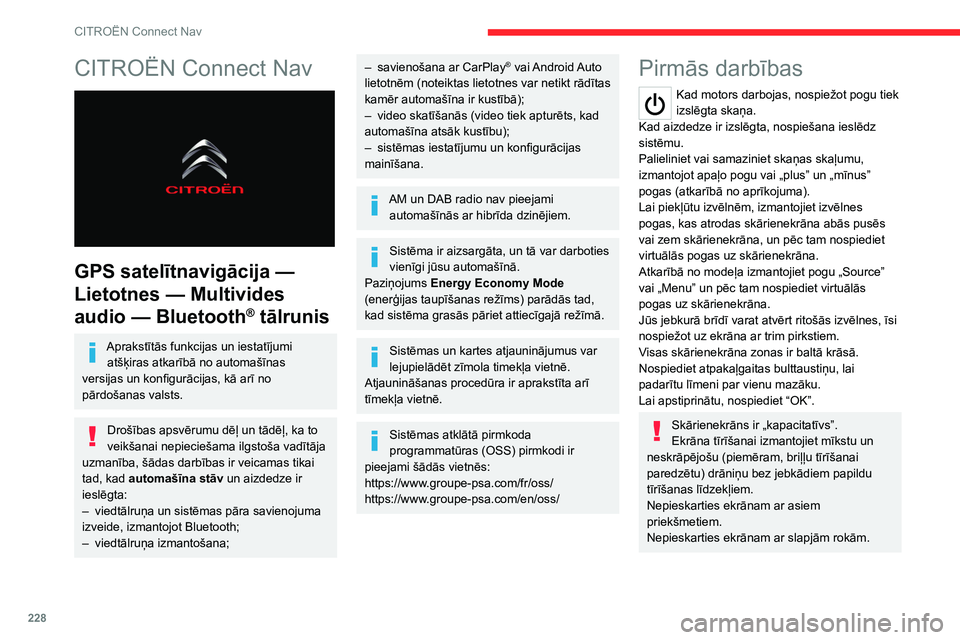
228
CITROËN Connect Nav
CITROËN Connect Nav
GPS satelītnavigācija —
Lietotnes — Multivides
audio
— Bluetooth
® tālrunis
Aprakstītās funkcijas un iestatījumi atšķiras atkarībā no automašīnas
versijas un konfigurācijas, kā arī no
pārdošanas valsts.
Drošības apsvērumu dēļ un tādēļ, ka to
veikšanai nepieciešama ilgstoša vadītāja
uzmanība, šādas darbības ir veicamas tikai
tad, kad automašīna stāv un aizdedze ir
ieslēgta:
–
viedtālruņa un sistēmas pāra savienojuma
izveide, izmantojot Bluetooth;
–
viedtālruņa izmantošana;
– savienošana ar CarPlay® vai Android Auto
lietotnēm (noteiktas lietotnes var netikt rādītas
kamēr automašīna ir kustībā);
–
video skatīšanās (video tiek apturēts, kad
automašīna atsāk kustību);
–
sistēmas iestatījumu un konfigurācijas
mainīšana.
AM un DAB radio nav pieejami automašīnās ar hibrīda dzinējiem.
Sistēma ir aizsargāta, un tā var darboties
vienīgi jūsu automašīnā.
Paziņojums Energy Economy Mode
(enerģijas taupīšanas režīms) parādās tad,
kad sistēma grasās pāriet attiecīgajā režīmā.
Sistēmas un kartes atjauninājumus var
lejupielādēt zīmola timekļa vietnē.
Atjaunināšanas procedūra ir aprakstīta arī
tīmekļa vietnē.
Sistēmas atklātā pirmkoda
programmatūras (OSS) pirmkodi ir
pieejami šādās vietnēs:
https://www.groupe-psa.com/fr/oss/
https://www.groupe-psa.com/en/oss/
Pirmās darbības
Kad motors darbojas, nospiežot pogu tiek
izslēgta skaņa.
Kad aizdedze ir izslēgta, nospiešana ieslēdz
sistēmu.
Palieliniet vai samaziniet skaņas skaļumu,
izmantojot apaļo pogu vai „plus” un „mīnus”
pogas (atkarībā no aprīkojuma).
Lai piekļūtu izvēlnēm, izmantojiet izvēlnes
pogas, kas atrodas skārienekrāna abās pusēs
vai zem skārienekrāna, un pēc tam nospiediet
virtuālās pogas uz skārienekrāna.
Atkarībā no modeļa izmantojiet pogu „Source”
vai „Menu” un pēc tam nospiediet virtuālās
pogas uz skārienekrāna.
Jūs jebkurā brīdī varat atvērt ritošās izvēlnes, īsi
nospiežot uz ekrāna ar trim pirkstiem.
Visas skārienekrāna zonas ir baltā krāsā.
Nospiediet atpakaļgaitas bulttaustiņu, lai
padarītu līmeni par vienu mazāku.
Lai apstiprinātu, nospiediet “OK”.
Skārienekrāns ir „kapacitatīvs”.
Ekrāna tīrīšanai izmantojiet mīkstu un
neskrāpējošu (piemēram, briļļu tīrīšanai
paredzētu) drāniņu bez jebkādiem papildu
tīrīšanas līdzekļiem.
Nepieskarties ekrānam ar asiem
priekšmetiem.
Nepieskarties ekrānam ar slapjām rokām.
Noteikta informācija ir pastāvīgi redzama
skārienekrāna sānu joslās vai augšējā joslā
(atkarībā no aprīkojuma):
– ar gaisa kondicionēšanu saistīta informācija
(atkarībā no versijas) un tieša piekļuve
attiecīgajai izvēlnei;
– tieša piekļuve skaņas avota izvēlei un
radiostaciju sarakstam (vai nosaukumu
sarakstam atkarībā no avota);
– atveriet “Notifications” par paziņojumiem,
e-pastiem, kartes atjauninājumiem un atkarībā
no pakalpojumiem arī par navigāciju;
– piekļūstiet skārienekrāna un digitālā
mēraparātu paneļa parametru iestatījumiem.
Audio avota atlasīšana (atkarībā no aprīkojuma):
– FM / DAB / AM radiostacijas (atkarībā no
aprīkojuma).
– Tālrunis pievienots, izmantojot Bluetooth un
multivides apraidi Bluetooth (straumēšanu);
– USB zibatmiņa;
– Multivides atskaņotājs, kas pievienots pie
ārējās ligzdas (atkarībā no aprīkojuma)
– Video (atkarībā no aprīkojuma)
Page 231 of 276
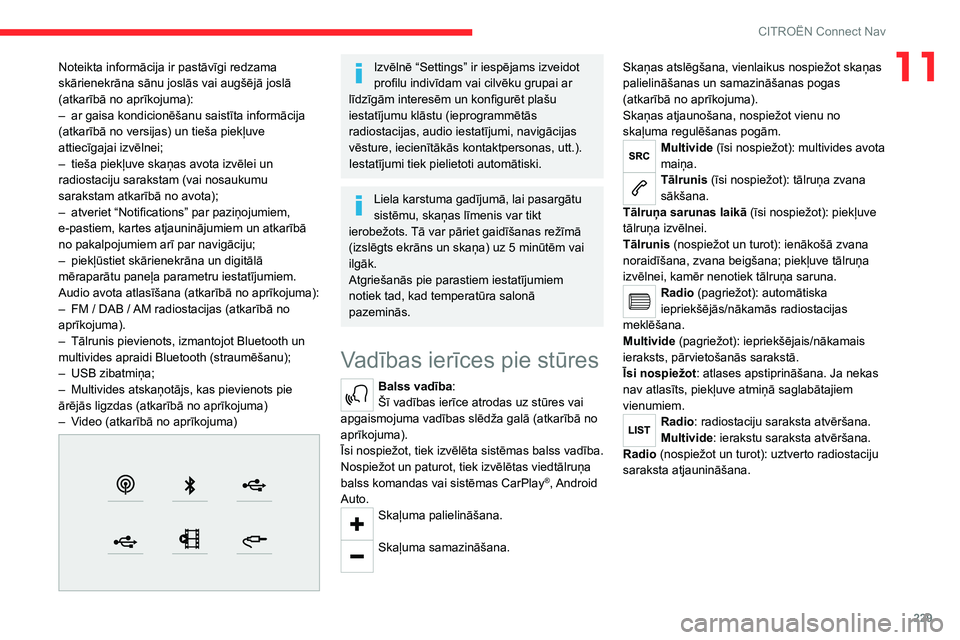
229
CITROËN Connect Nav
11Noteikta informācija ir pastāvīgi redzama
skārienekrāna sānu joslās vai augšējā joslā
(atkarībā no aprīkojuma):
–
ar gaisa kondicionēšanu saistīta informācija
(atkarībā no versijas) un tieša piekļuve
attiecīgajai izvēlnei;
–
tieša piekļuve skaņas avota izvēlei un
radiostaciju sarakstam (vai nosaukumu
sarakstam atkarībā no avota);
–
atveriet “Notifications” par paziņojumiem,
e-pastiem, kartes atjauninājumiem un atkarībā
no pakalpojumiem arī par navigāciju;
–
piekļūstiet skārienekrāna un digitālā
mēraparātu paneļa parametru iestatījumiem.
Audio avota atlasīšana (atkarībā no aprīkojuma):
–
FM
/ DAB / AM radiostacijas (atkarībā no
aprīkojuma).
–
Tālrunis pievienots, izmantojot Bluetooth un
multivides apraidi Bluetooth (straumēšanu);
–
USB zibatmiņa;
–
Multivides atskaņotājs, kas pievienots pie
ārējās ligzdas (atkarībā no aprīkojuma)
–
V
ideo (atkarībā no aprīkojuma)
Izvēlnē “Settings” ir iespējams izveidot
profilu indivīdam vai cilvēku grupai ar
līdzīgām interesēm un konfigurēt plašu
iestatījumu klāstu (ieprogrammētās
radiostacijas, audio iestatījumi, navigācijas
vēsture, iecienītākās kontaktpersonas, utt.).
Iestatījumi tiek pielietoti automātiski.
Liela karstuma gadījumā, lai pasargātu
sistēmu, skaņas līmenis var tikt
ierobežots. Tā var pāriet gaidīšanas režīmā
(izslēgts ekrāns un skaņa) uz 5
minūtēm vai
ilgāk.
Atgriešanās pie parastiem iestatījumiem
notiek tad, kad temperatūra salonā
pazeminās.
Vadības ierīces pie stūres
Balss vadība:
Šī vadības ierīce atrodas uz stūres vai
apgaismojuma vadības slēdža galā (atkarībā no
aprīkojuma).
Īsi nospiežot, tiek izvēlēta sistēmas balss vadība.
Nospiežot un paturot, tiek izvēlētas viedtālruņa
balss komandas vai sistēmas CarPlay
®, Android
Auto.
Skaļuma palielināšana.
Skaļuma samazināšana. Skaņas atslēgšana, vienlaikus nospiežot skaņas
palielināšanas un samazināšanas pogas
(atkarībā no aprīkojuma).
Skaņas atjaunošana, nospiežot vienu no
skaļuma regulēšanas pogām.
Multivide
(īsi nospiežot): multivides avota
maiņa.
Tālrunis (īsi nospiežot): tālruņa zvana
sākšana.
Tālruņa sarunas laikā (īsi nospiežot): piekļuve
tālruņa izvēlnei.
Tālrunis (nospiežot un turot): ienākošā zvana
noraidīšana, zvana beigšana; piekļuve tālruņa
izvēlnei, kamēr nenotiek tālruņa saruna.
Radio (pagriežot): automātiska
iepriekšējās/nākamās radiostacijas
meklēšana.
Multivide (pagriežot): iepriekšējais/nākamais
ieraksts, pārvietošanās sarakstā.
Īsi nospiežot : atlases apstiprināšana. Ja nekas
nav atlasīts, piekļuve atmiņā saglabātajiem
vienumiem.
Radio: radiostaciju saraksta atvēršana.
Multivide : ierakstu saraksta atvēršana.
Radio (nospiežot un turot): uztverto radiostaciju
saraksta atjaunināšana.
Page 232 of 276

230
CITROËN Connect Nav
Izvēlnes
Savienotā navigācija
Ievadiet navigācijas iestatījumus un
izvēlieties galamērķi.
Izmantojiet reāllaika pakalpojumus atkarībā no
aprīkojuma.
Lietotnes
Izmantojiet noteiktas pievienotā
viedtālruņa lietotnes, izmantojot CarPlay®
vai Android Auto.
Pārbaudiet Bluetooth
® un Wi-Fi savienojumu
statusu.
Radio mediji
FM 87.5 MHz
Atlasiet audio avotu vai radiostaciju un vai aplūkojiet fotoattēlus.
Tālrunis
Pievienojiet tālruni, izmantojot Bluetooth®,
nolasiet ziņojumus un e-pastus un
nosūtiet ātrās ziņas.
Iestatījumi
Iestatiet personīgā profila iestatījumus un/
vai iestatiet skaņas (balanss, skaņas vide
utt.) un rādījumu (valoda, vienības, datums, laiks
utt.) parametrus.
Automašīna
Aktivizējiet, dezaktivējiet vai konfigurējiet noteiktas automašīnas funkcijas.
Gaisa kondicionēšana
21,518,5
Pārvaldiet dažādus temperatūras un
gaisa plūsmas iestatījumus.
Balss komandas
Vadības ierīces uz stūres
Balss komandas:
Balss komandas var dot no jebkuras
ekrāna lapas, īsi nospiežot “Voice commands”
(balss komandas) pogu uz stūres vai
apgaismojuma vadības slēdža galā (atkarībā no
aprīkojuma), ja vien tobrīd netiek veikts tālruņa
zvans.